在 macOS 中,Apple 允许您轻松修改屏幕上鼠标或触控板光标的大小,如果您发现难以跟踪。继续阅读以了解如何操作。
如果您在 Mac 屏幕上的光标移动或更改为插入点、十字准线、手形或其他形状时遇到困难,则值得将其放大。
使屏幕上的光标大于默认大小对于有视觉障碍的用户非常有帮助,但如果孩子第一次使用计算机,它也可以让事情变得更有趣。以下步骤向您展示了它是如何完成的。
- 从 Mac 的 Dock、Applications文件夹或 Apple 菜单栏( -> 系统偏好设置)启动系统偏好设置。
- 单击辅助功能首选项窗格。
- 在左侧点击“显示” 。
- 单击选项窗口中的光标选项卡。
- 将标有“光标大小:”的滑块进一步拖动到刻度的右侧以使光标更大。您应该会看到更改立即生效。
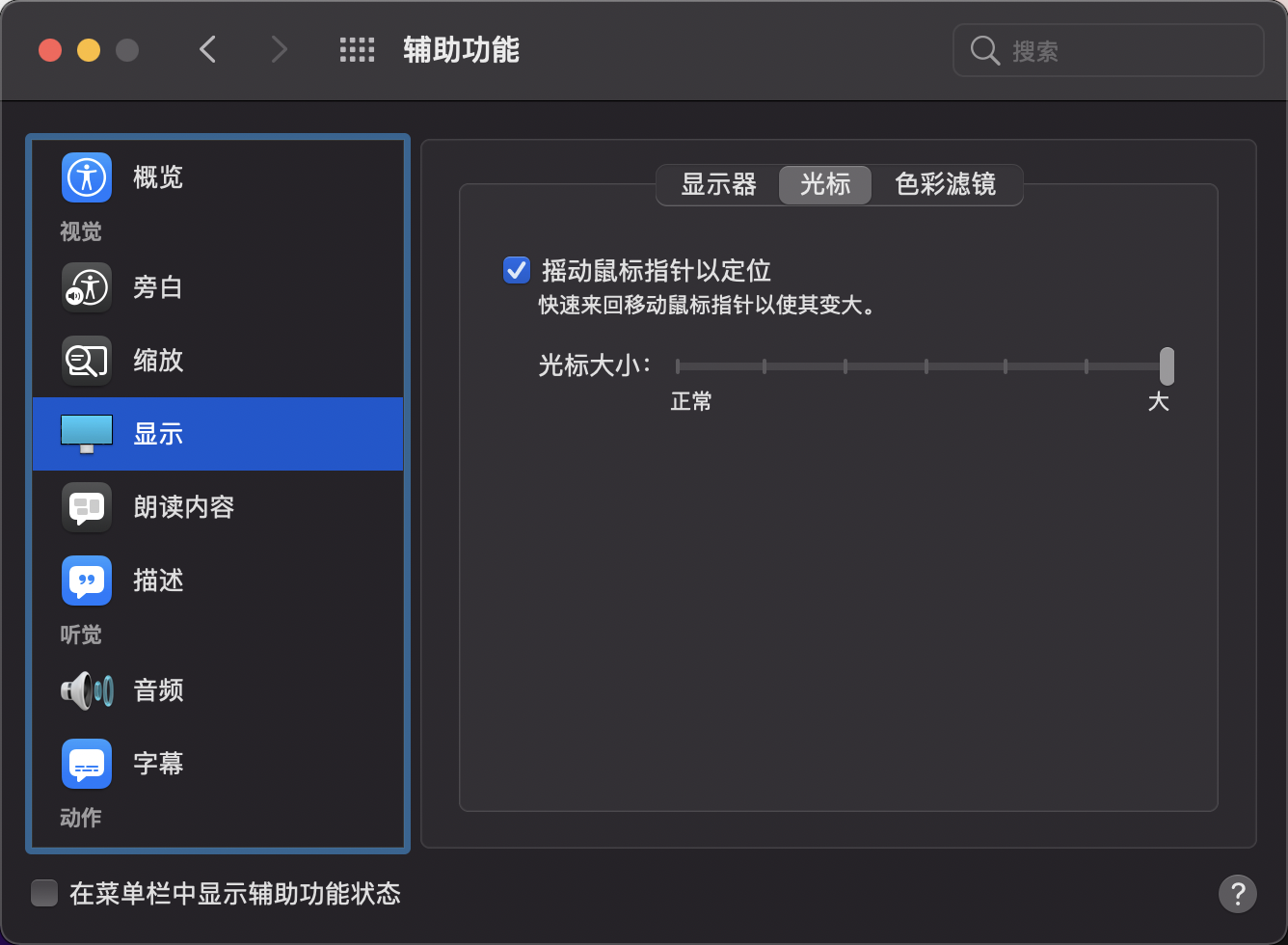
请注意,在同一窗格中还有一个名为“摇动鼠标指针以定位”的复选框选项,当您在屏幕上左右摇动光标时,它会导致光标在短时间内变大,从而更容易看到它的位置。如果您愿意,您还可以通过使用色板来自定义指针以进一步更改其外观。
THE END







